在WPS演示文稿中为形状添加投影效果的步骤如下: 1. 选择所需的形状,可以通过点击或拖拽来选中。 2. 点击菜单栏上的“格式”选项。 3. 在下拉菜单中找到并点击“阴影”或者“三维样式”(取决于你的WPS版本)。 4. 在弹出的子菜单中,选择“投影”效果,可以调整投影方向、颜色和深度等参数以满足需求。 5. 完成设置后,预览或应用更改到所选形状。 这样就给您的WPS幻灯片中的形状成功添加了投影效果。
1、 打开WPS创建幻灯片文件,然后选择插入-形状属性
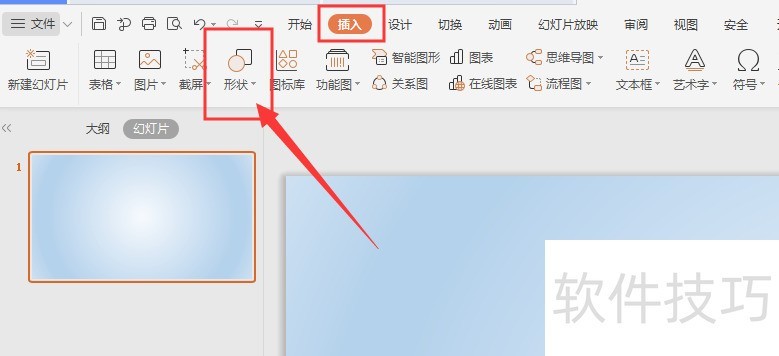
2、 创建形状后,选择点中形状,然后在上方属性栏中选择【形状效果】

3、 选择其中的阴影效果选项栏,如图所示
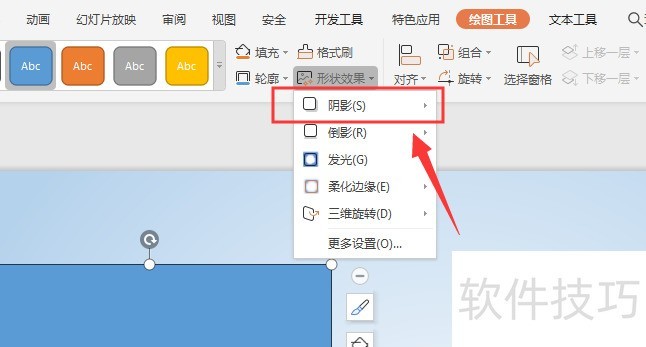
4、 在扩展栏中,选择合适的阴影效果样式,点击添加到形状中
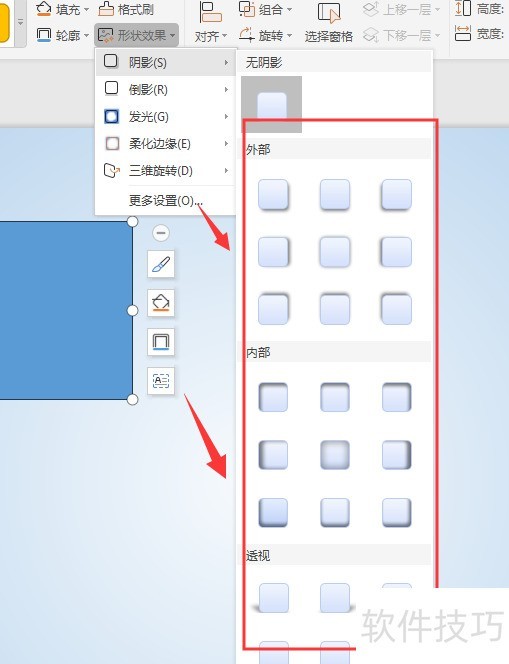
5、 如图,添加效果后的形状如图所示

文章标题:WPS幻灯片文件中如何给形状添加投影效果
文章链接://www.hpwebtech.com/jiqiao/203927.html
为给用户提供更多有价值信息,ZOL下载站整理发布,如果有侵权请联系删除,转载请保留出处。
- 上一问:WPS文字如何制作看图读拼音识字?
- 下一问:office2013电话激活具体步骤
相关软件推荐
其他类似技巧
- 2024-08-17 11:38:01WPS幻灯片文件中如何给形状添加投影效果
- 2024-08-17 11:37:02WPS文字如何制作看图读拼音识字?
- 2024-08-17 11:33:02如何更改WPS主菜单中的字体样式
- 2024-08-17 11:32:01Wps表格编辑区怎么删除虚线 如何关闭分页符
- 2024-08-17 11:29:01手机WPS如何设置A4大小,手机WPS如何重命名
- 2024-08-17 11:27:02WPS2019文字护眼模式在哪?如何开启和关闭?
- 2024-08-17 11:26:02怎样在wps文字处理系统中给文档插入水印
- 2024-08-17 11:21:01WPS表格中的内容如何保存为图片?
- 2024-08-17 11:20:02wps表格怎么看打印预览
- 2024-08-17 11:18:02WPS电子表格创建散点图
金山WPS Office软件简介
WPS大大增强用户易用性,供用户根据特定的需求选择使用,并给第三方的插件开发提供便利。ZOL提供wps官方下载免费完整版。软件特性:办公, 由此开始新增首页, 方便您找到常用的办公软件和服务。需要到”WPS云文档”找文件? 不用打开资源管理器, 直接在 WPS 首页里打开就行。当然也少不了最近使用的各类文档和各种工作状... 详细介绍»









